Ένα πρόθεμα οίνου (AKA a wine bottle) είναι ένας ειδικός φάκελος στον οποίο το Wine τοποθετεί όλα τα αρχεία που αφορούν το συγκεκριμένο κρασί, τα εγκατεστημένα προγράμματα των Windows, τις βιβλιοθήκες και τον κωδικό μητρώου, ακόμα και προτιμήσεις χρηστών στο.
Συνήθως, ένας χρήστης έχει μόνο ένα πρόθεμα οίνου. Αυτό το πρόθεμα είναι το ~ / .wine ντοσιέ. Συνήθως, έχει ρυθμιστεί να εκτελείται σε κατάσταση λειτουργίας των Windows XP (ή και σε νεότερες εκδόσεις των Windows) και συχνά οι χρήστες του Linux δεν μπαίνουν ποτέ με αυτόν τον φάκελο ούτε τροποποιούν με κανέναν τρόπο, λόγω της ωριμότητας και της αξιοπιστίας του εργαλείου κρασιού.
Αν και ο μέσος χρήστης του Linux μπορεί να πάρει μαζί μεχρησιμοποιώντας το προεπιλεγμένο πρόθεμα του Wine, είναι πολύ ωφέλιμο να κάνετε πολλαπλές, καθώς μπορούν να ρυθμιστούν για να εκτελούνται συγκεκριμένες εκδόσεις των Windows, να φιλοξενούν διαφορετικούς τύπους λογισμικού που δεν λειτουργούν στον προεπιλεγμένο φάκελο προθέματος κ.λπ.
Σημείωση: ακολουθώντας αυτόν τον οδηγό απαιτείται οίνος. Πριν συνεχίσετε, ακολουθήστε το σεμινάριο σχετικά με τον τρόπο εγκατάστασης του λογισμικού Wine στο Linux.
Δημιουργήστε πρόθεμα οίνου για 32-bit
Για ορισμένα προγράμματα των Windows να λειτουργούν σωστά στο Wine, απαιτείται ένα πρόθεμα 32-bit. Δυστυχώς, το προεπιλεγμένο σύστημα Wine δεν το θέτει αυτόματα από προεπιλογή όταν ο χρήστης εκτελεί το Wine για πρώτη φορά.
Η δημιουργία ενός νέου προθέματος Wine 32-bit ξεκινά με την εκκίνηση ενός παραθύρου τερματικού πατώντας Ctrl + Alt + T ή Ctrl + Shift + T. Στη συνέχεια, χρησιμοποιήστε το WINEPREFIX εντολή στο παράθυρο του τερματικού, ακολουθούμενη από τη θέση όπου θέλετε να αποθηκεύσετε το νέο πρόθεμα.
Σημείωση: βεβαιωθείτε ότι έχετε αλλάξει όνομα χρήστη στην παρακάτω εντολή με το όνομα χρήστη του υπολογιστή σας Linux.

Winearch=win32 WINEPREFIX="/home/username/.newprefix32/" winecfg
Όπως τρέχει η παραπάνω εντολή, θα δημιουργήσει ένα νέο(~) με τον τίτλο ".newprefix32". Αν δεν σας αρέσει αυτό το όνομα, μπορείτε να αλλάξετε το όνομα του καταλόγου πριν το εκτελέσετε.
Οταν ο WINEPREFIX η εντολή τερματίζει την εκτέλεση, μπορεί να δείτε πολλάΕμφανίζονται οι προτροπές GUI. Σε αυτές τις προτροπές, θα σας ζητηθεί να εγκαταστήσετε τα πράγματα για να εκτελεστεί το λογισμικό. Ακολουθήστε τις οδηγίες GUI και βεβαιωθείτε ότι όλα έχουν εγκατασταθεί.
Αφού φροντίσετε τα εργαλεία που πρέπει να εγκαταστήσει το Wine, θα ανοίξει το εργαλείο WineCFG. Χρησιμοποιήστε αυτό το εργαλείο για να προσαρμόσετε το νέο σας πρόθεμα Wine και να ορίσετε πράγματα όπως η έκδοση των Windows, τα γραφικά κ.λπ.
Δημιουργήστε πρόθεμα οίνου για 64-bit
Από προεπιλογή, όταν εκτελείτε για πρώτη φορά το λογισμικό Wine (σε λειτουργικό σύστημα Linux 64 bit), θα δημιουργήσει ένα πρότυπο πρόθεμα οίνου Wine σε ~ / .wine στον οικείο κατάλογο (~).
Συνήθως, χρησιμοποιώντας το προεπιλεγμένο 64-bit ~ / .wine ο φάκελος προθέματος είναι καλός για τους περισσότερους χρήστες. Ωστόσο, εάν εκτελείτε εξειδικευμένο λογισμικό που απαιτεί πολλές τροποποιήσεις, εξακολουθεί να είναι καλή ιδέα να μάθετε πώς να δημιουργείτε ξεχωριστά προθέματα οίνων 64-bit.
Για να δημιουργήσετε ένα νέο πρόθεμα οίνου για 64-bit, ξεκινήστε ένα παράθυρο τερματικού και χρησιμοποιήστε το WINEPREFIX όπως στο παράδειγμα 32-bit. Ωστόσο, αυτή τη φορά, μην χρησιμοποιείτε Winearch, καθώς δεν είναι απαραίτητο να δημιουργηθεί αυτό.
Σημείωση: βεβαιωθείτε ότι έχετε αλλάξει όνομα χρήστη στην παρακάτω εντολή στο όνομα χρήστη στον υπολογιστή Linux.
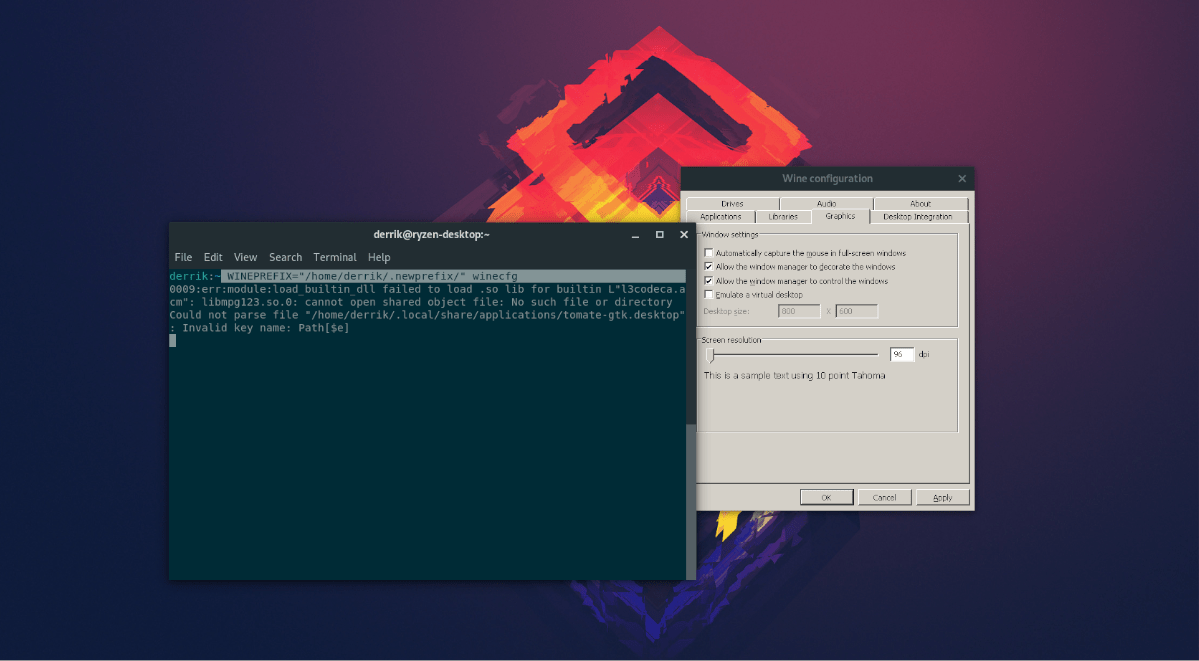
WINEPREFIX="/home/username/.newprefix/" winecfg
Στο παραπάνω παράδειγμα εντολών, ορίσαμε το νέοΠρότυπο οίνων 64-bit σε φάκελο με τίτλο "newprefix". Το όνομα αυτό προορίζεται μόνο για σκοπούς επίδειξης. Εάν δεν σας αρέσει αυτό το όνομα, μπορείτε να το αλλάξετε με ένα άλλο όνομα που ταιριάζει περισσότερο στη χρήση σας.
Μετά την είσοδο στο WINEPREFIX παραπάνω, το εργαλείο κρασιού θα δημιουργήσει ένα νέο(~) του τρέχοντος χρήστη σας. Κατά τη διάρκεια αυτής της διαδικασίας δημιουργίας, ενδέχεται να εμφανιστούν κάποια παράθυρα GUI. Ακολουθήστε τις οδηγίες GUI και κάντε ό, τι λένε για να βεβαιωθείτε ότι τα πάντα έχουν ρυθμιστεί σωστά.
Μόλις αντιμετωπιστούν οι προτροπές GUI, θα εμφανιστεί το παράθυρο WineCFG. Χρησιμοποιήστε αυτό το παράθυρο για να ρυθμίσετε τις παραμέτρους του νέου προθέματός σας για οίνος 64-bit, να αλλάξετε τις εκδόσεις των Windows, τις ρυθμίσεις γραφικών κ.λπ.
Διαγράψτε τα προθέματα του οίνου
Έγινε με το πρόθεμα του κρασιού και θέλετε να το ξεφορτωθείτε; Εδώ είναι τι να κάνετε. Αρχικά, ανοίξτε ένα παράθυρο τερματικού πιέζοντας Ctrl + Alt + T ή Ctrl + Shift + T. Στη συνέχεια, χρησιμοποιήστε το ls εντολή με το "ένα" διακόπτης γραμμής εντολών για να αποκαλύψετε όλα τα αρχεία και τους φακέλους στον οικείο κατάλογό σας.
ls -a
Ανατρέξτε στη λίστα των αρχείων για το όνομα του φακέλου του προθέματός σας. Στη συνέχεια, χρησιμοποιήστε το rm εντολή με το "Rf" διακόπτης γραμμής εντολών για να διαγράψετε το φάκελο προθέματος.
rm -rf ~/.newprefix/
Ή:
rm -rf ~/.newprefix32/
Χρειάζεται να απαλλαγείτε από τους πολλούς φακέλους προθέματος ταυτόχρονα; Χρησιμοποιήστε αγκύλες όταν χρησιμοποιείτε το rm εντολή. Για παράδειγμα, για να διαγράψετε δύο φάκελους προθέματος, θα κάνετε:
rm -rf ~/{.newprefix,.newprefix32}Για τέσσερις φακέλους, δοκιμάστε:
rm -rf ~/{.newprefix1,.newprefix2,.newprefix3,newprefix4}Δεν υπάρχει όριο στον αριθμό των προθεμάτων που μπορούν να καταργηθούν ταυτόχρονα με το rm , ορίστε τα ονόματα των φακέλων σε αγκύλες, ακολουθούμενα από "," και θα λειτουργήσει.













Σχόλια